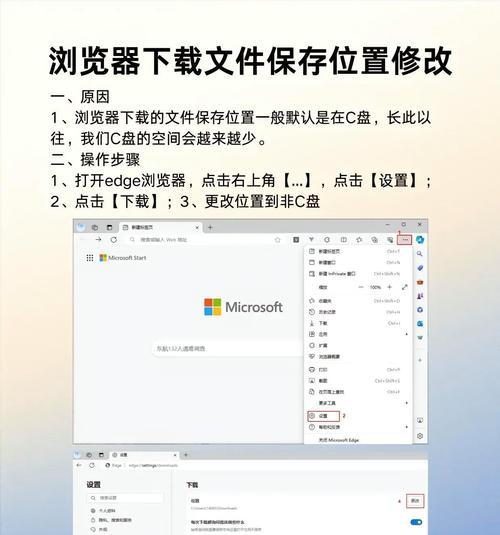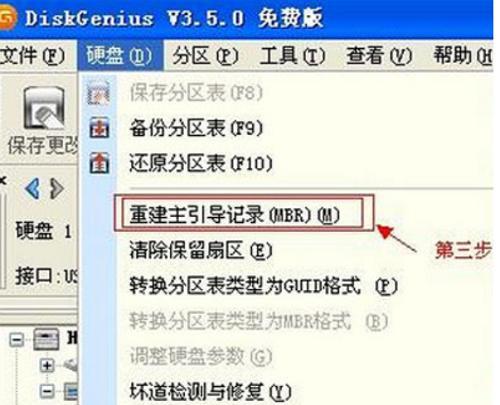笔记本电脑如何设置幻灯片壁纸?制作幻灯片壁纸的步骤是什么?
在现代的数字生活中,美化我们的笔记本电脑桌面成为了个性化体验的一部分。许多用户喜欢在桌面上设置幻灯片壁纸,以获得更加生动和变化的桌面背景。本文将指导您如何在笔记本电脑上设置幻灯片壁纸,并详细介绍一下制作幻灯片壁纸的步骤。
如何在笔记本电脑上设置幻灯片壁纸?
1.打开“个性化”设置
打开您的笔记本电脑的“个性化”设置。在Windows系统中,您可以通过点击桌面空白处右键,选择“个性化”来进入设置界面。在MacOS系统中,您可以点击屏幕左上角的苹果菜单,然后选择“系统偏好设置”,进而选择“桌面与屏幕保护程序”。
2.选择“背景”或“桌面”选项
在“个性化”设置中,找到“背景”或“桌面”选项。这里列出了可用的桌面背景图片。如果您使用的是Windows10或更新版本,您可能会看到“幻灯片放映”这样的选项来设置幻灯片壁纸。
3.选择图片文件夹
对于Windows系统,点击“幻灯片放映”(或“浏览”选择图片文件夹)。您将被提示选择一个文件夹,该文件夹包含了您希望用作幻灯片壁纸的所有图片。对于MacOS,直接在“桌面与屏幕保护程序”偏好设置中选择“桌面”标签,然后点击“文件夹...”按钮来选择图片所在的文件夹。
4.安排图片更换时间
在选择图片文件夹之后,您可以安排幻灯片更换图片的时间间隔。Windows默认是设置为1分钟更换一次壁纸,但您可以根据个人喜好进行调整。在MacOS中,您同样可以调整更换壁纸的时间间隔。
5.应用设置
确认您的设置并应用。完成上述步骤后,您的笔记本电脑桌面将开始按照您设定的时间间隔更换为所选文件夹内的图片。

制作幻灯片壁纸的步骤是什么?
1.选择合适的图片素材
制作幻灯片壁纸的第一步是收集或挑选您喜欢的图片。确保图片符合您的审美,同时也适合屏幕分辨率以获得最佳显示效果。您可以在网上搜索版权免费的图片资源,或使用自己拍摄的照片。
2.调整图片尺寸
在将图片设置为壁纸之前,您可能需要对图片进行裁剪或调整尺寸,以确保图片在不同分辨率的屏幕上都能良好显示。可以使用如Photoshop这样的图片编辑工具进行调整。
3.将图片添加到一个文件夹中
将所有调整好的图片放入一个文件夹内。保持文件夹的组织性,便于在设置幻灯片壁纸时选择。
4.按照设定壁纸的步骤设置为幻灯片壁纸
按照之前介绍的步骤,打开“个性化”或“桌面与屏幕保护程序”设置,选择您存放图片的文件夹,并设置时间间隔,应用这个文件夹作为您的桌面壁纸幻灯片。

常见问题解答
问:Windows10如何更新幻灯片壁纸文件夹?
答:您需要在“个性化”设置中的“背景”页面,点击“幻灯片放映”,然后选择新的图片文件夹或更新现有文件夹中的图片。
问:MacOS更换壁纸的间隔时间如何设置?
答:在“桌面与屏幕保护程序”偏好设置中选择“桌面”标签页后,您可以设置更换壁纸的时间间隔。调整“变化频率”条滑块即可。
问:图片分辨率对幻灯片壁纸有何影响?
答:保持图片分辨率适合您的桌面显示分辨率是十分重要的。分辨率过低会导致图片模糊,过高可能会影响壁纸更换的速度。

结语
通过本文的介绍,您应该已经掌握了如何在笔记本电脑上设置和制作幻灯片壁纸的方法。无论您是希望桌面背景更富有变化,还是希望桌面展示您的个性化图片集,这些步骤都能为您带来满意的体验。现在,就去尝试一下,让您的电脑桌面更加生动、个性化吧!
版权声明:本文内容由互联网用户自发贡献,该文观点仅代表作者本人。本站仅提供信息存储空间服务,不拥有所有权,不承担相关法律责任。如发现本站有涉嫌抄袭侵权/违法违规的内容, 请发送邮件至 3561739510@qq.com 举报,一经查实,本站将立刻删除。
- 上一篇: 联想电脑如何关闭开机密码功能?
- 下一篇: 手机如何打开拍照九宫格辅助线?
- 站长推荐
- 热门tag
- 标签列表
- 友情链接